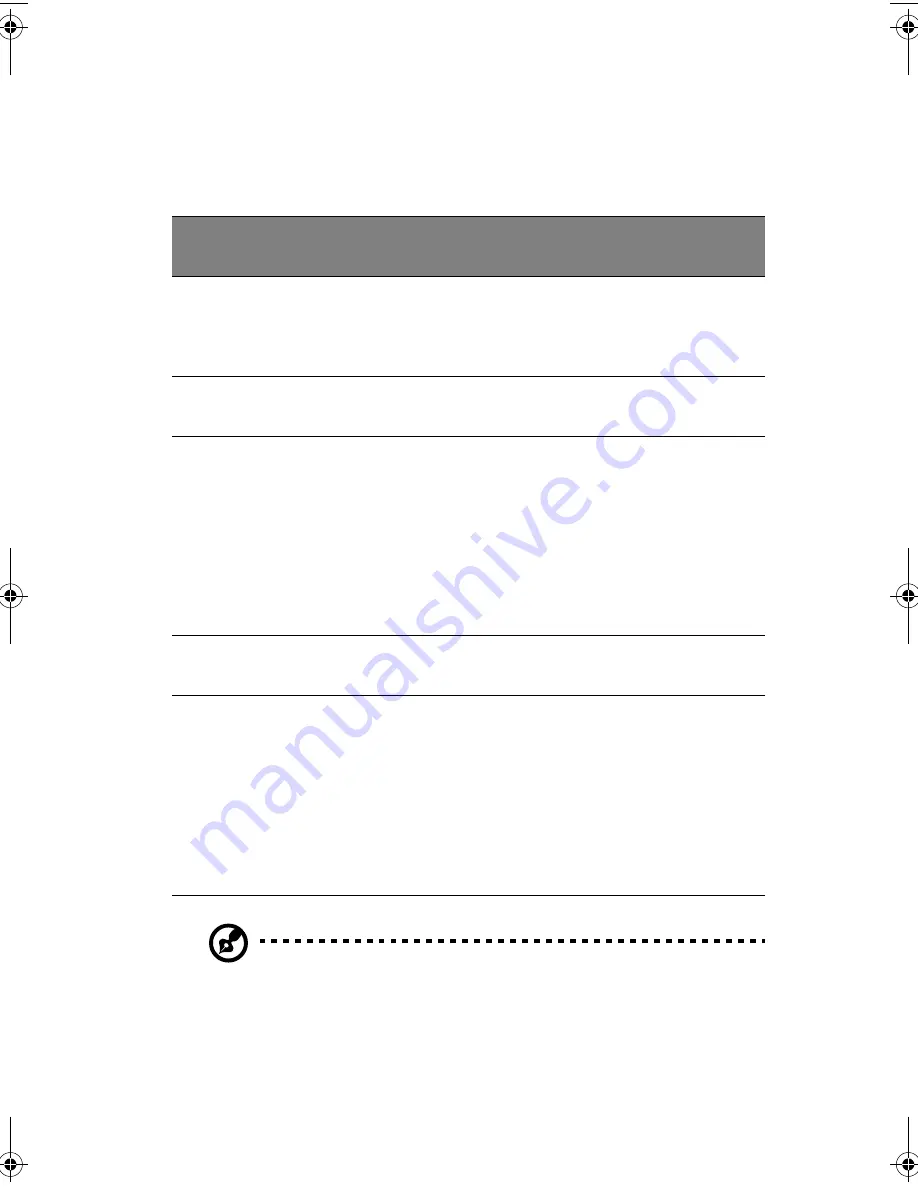
23
•
Appuyez sur le bouton bidirectionnel (2, haut/bas et gauche/
droite) pour faire défiler une page vers le haut et le bas ou vers la
gauche et la droite. Ceci est similaire à l’utilisation de la barre de
défilement vertical et horizontal dans les applications Windows.
Remarque :
Ayez toujours les doigts secs et propres lors de
l’utilisation du touchpad. Maintenez également le touchpad sec et
propre. Le touchpad est sensible aux mouvements du doigt. La
réponse est donc d’autant meilleure que le touché est léger. La
réponse ne sera pas meilleure si vous tapotez plus fort.
Fonction
Bouton
gauche
Bouton
droit
Bouton
central
Tapotement
Exécution
Cliquez deux
fois
rapidement
Tapotez deux fois
(à la même vitesse
qu’un double-clic
de la souris)
Sélection
Cliquez une
fois
Tapotez une fois
Faire
glisser
Cliquez et
maintenez,
puis utilisez
le doigt pour
faire glisser
le curseur
Tapotez deux fois
(à la même vitesse
qu’un double-clic
de la souris) et
maintenez le
doigt sur le
touchpad pour
faire glisser le
curseur
Menu
contextuel
Cliquez
une fois
Défilement
Cliquez et
maintenez
le bouton
dans la
direction
désirée
(haut/bas/
gauche/
droite).
TM620-fr.book Page 23 Tuesday, October 16, 2001 11:27 AM
Summary of Contents for TravelMate 620 Series
Page 1: ...TravelMate de la s rie 620 Manuel d utilisation...
Page 9: ...1 Familiarisation avec votre TravelMate...
Page 52: ...1 Familiarisation avec votre TravelMate 44...
Page 53: ...2 Personnalisation de votre TravelMate...
Page 68: ...2 Personnalisation de votre TravelMate 60...
Page 69: ...3 D pannage de votre TravelMate...
Page 79: ...Annexe A Sp cifications...
Page 80: ...Cette annexe donne la liste des sp cifications g n rales de votre ordinateur...
Page 84: ...Annexe A Sp cifications 76...
Page 85: ...Annexe B Avis...
Page 86: ...Cette annexe donne la liste des avis g n raux de votre ordinateur...
Page 96: ...88...
















































